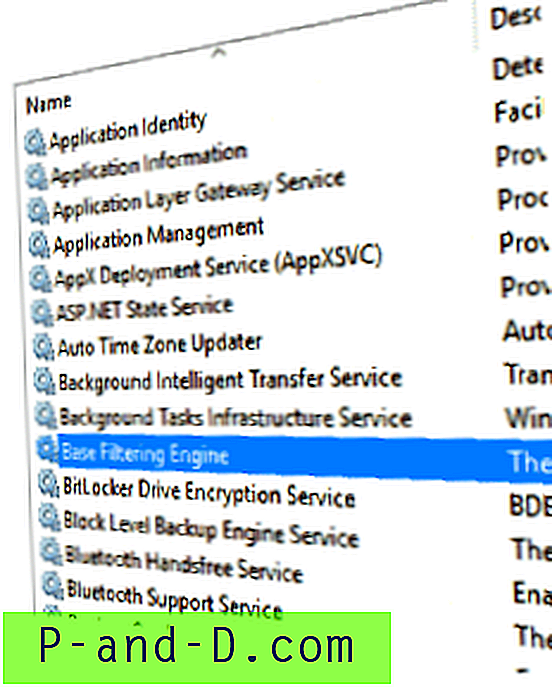Microsoft Outlook sangat ketat dalam menjaga produk dan layanannya sesuai dengan kebijakannya. Jika Microsoft menemukan aktivitas mencurigakan dan tidak biasa di Windows Live! akun maka akan keluar akses ke layanan. Untuk membantu melindungi akun Anda dari penipuan atau penyalahgunaan, Microsoft Hotmail mungkin untuk sementara menangguhkan akun Anda. Akses dapat diblokir untuk sementara waktu sampai akun diverifikasi menggunakan kode.
Aktivitas berikut dapat mengunci akun Anda yang dapat berlangsung dari satu menit hingga 24 jam tergantung pada perilaku penggunaan akun Anda yang terdeteksi oleh sistem.
- Menerima, menghapus, atau mengunduh surat dalam jumlah besar melalui POP atau IMAP dalam waktu singkat.
- Mengirim sejumlah besar pesan yang tidak terkirim
- Akses akun ke aplikasi pihak ketiga yang menyebabkan aktivitas menyesatkan tanpa perhatian Anda
- Menggunakan Windows Live di banyak lokasi.
Bagaimana cara membuka blokir Akun Microsoft Terkunci Anda?
Metode I
- Masuk ke akun Microsoft Anda yang ditangguhkan.
- Ketika diminta masukkan nomor telepon apa saja untuk menerima kode keamanan. Nomor telepon mungkin bukan yang terdaftar di akun tersebut.
- Setelah memasukkan kode keamanan yang Anda terima di ponsel, Anda harus mengubah kata sandi untuk menyelesaikan proses membuka kunci.
- Pastikan Anda memasukkan kata sandi yang unik dan kuat.

Microsoft Security Code dalam isi pesan
Metode II
Sebenarnya, setiap kali Anda masuk ke akun Anda, data cookie diambil oleh MSN Hotmail dan disimpan di server-nya. Cookies dan data cache ini membantu untuk referensi lebih lanjut untuk login. Tetapi ketika Anda memasukkan cookie kata sandi yang salah, Anda akan mengalami penghapusan dan ketika jumlah upaya yang terlampaui, cookie tersebut kadaluwarsa. Dengan demikian mengunci akun Anda.
Anda dapat mengakses akun Windows Live Hotmail yang dikunci hanya dengan masuk menggunakan server Microsoft yang berbeda. Server-server ini tidak memiliki pengetahuan tentang kadaluwarsa cookie dan mengunci akun Anda sehingga dapat digunakan untuk login. Server baru segar dan dengan demikian, Anda dapat melihat dan mengakses akun Anda.
Metode III
- Hapus pengaturan IMAP dan POP yang dibuat dari perangkat lunak email Anda.
- Tutup semua instance Gmail yang terbuka di perangkat dan browser Anda
- Cabut akses ke aplikasi dan perangkat lunak pihak ketiga
- Hapus semua ekstensi browser.
- Bersihkan cache dari browser Anda dan Masuk lagi
Catatan & Kesimpulan:
Saya harap Anda dapat membuka blokir penangguhan sementara Anda dengan metode ini. Jika mereka tidak berfungsi, Anda tidak memiliki pilihan lain kemudian menunggu selama 24 -36 jam. Jika masa tunggu tidak berhasil maka letakkan masalah Anda dengan Microsoft Outlook.
Berikan komentar di bawah ini untuk bantuan, pertanyaan, atau saran.